ここでは、Googleカレンダーの機能で過去の予定を効率的に探したい場合の解説をしていく。画面右上の検索アイコンをクリックして、人名や会社名などのキーワードで検索すると、該当する予定が表示される。
※パソコンからの操作はWindows 10/11の「Google Chrome」を使用し、スマートフォンの操作は、iPhoneは「iOS 15」、Androidは「Android 10」以降の端末を使用して動作検証、撮影しています。機種やOSのバージョンによっては、操作や画面表示が異なることがあります。
別記事【Googleカレンダーの活用】資料や電車ルートを紐付け!必要な情報を一元管理しよう→
キーワード検索で特定の要件を探す
過去の予定を効率的に探したいときは、Googleカレンダーの検索機能を利用しよう。画面右上の検索アイコンをクリックして、人名や会社名などのキーワードで検索すると、該当する予定が表示される。
さらに詳しく予定を絞り込みたい場合は、検索ボックス右側の「▼」をクリックして、対象期間や含めないキーワードなどを設定しよう。
■検索アイコンをクリックしてキーワード検索をする
画面右上にある検索アイコンをクリックすると、検索ボックスが表示される。人名や会社名などのキーワードを入力して検索する。
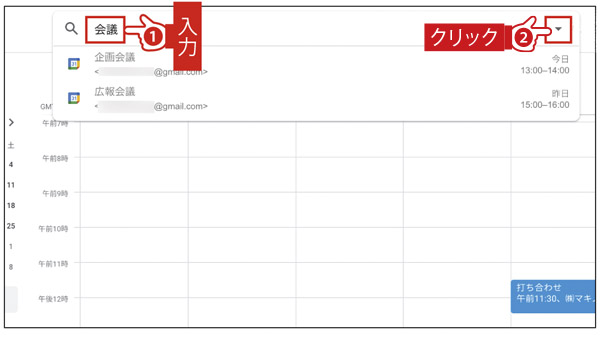
■さらに詳しく絞り込む
右側の「▼」をクリックすると、条件を設定して検索結果を絞り込める。
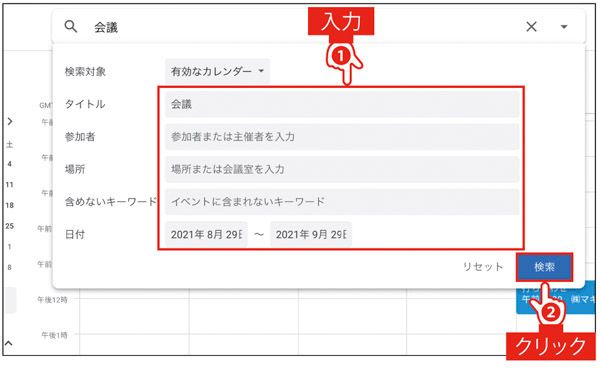
ネットが使えない場所で予定を確認・編集する
Googleカレンダーではインターネットに接続できない状態でも、オフライン設定がオンであれば、予定の確認ができる。飛行機内などで便利な機能だ。なお、パソコンではオフライン時にリマインダーやタスクは表示されない仕様になっている。
■オフライン設定をオンにする
画面右上の「設定」→「設定」をクリック。左側にある「オフライン設定」をクリックし、「オフラインカレンダーをオンにする」にチェックを入れる。「今すぐ再読み込み」をクリックして同期する。

予定の作成や移動をキー操作で素早く行う
出先でノートパソコンをマウスなしで使うときに便利なのが、キーを押すだけで操作できるキーボードショートカットだ。予定の作成や移動などを素早く行える。Googleカレンダーで利用できるショートカットは、[?]キーを押すと表示される。
■キーボードショートカットが有効か確認する
「設定」→「設定」をクリックし、左側にある「キーボードショートカット」を選択。「キーボードショートカットを有効にする」がオンになっているか確認する。
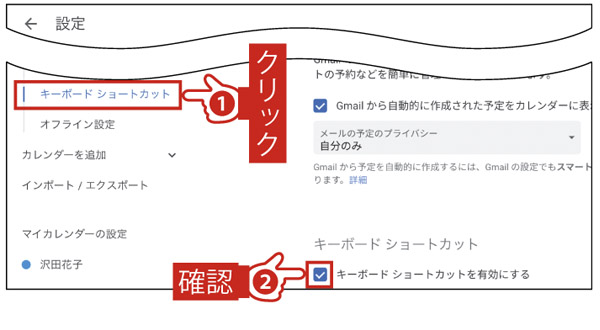
※この記事は『もっとGoogle!完全マスター塾』(マキノ出版)に掲載されています。

